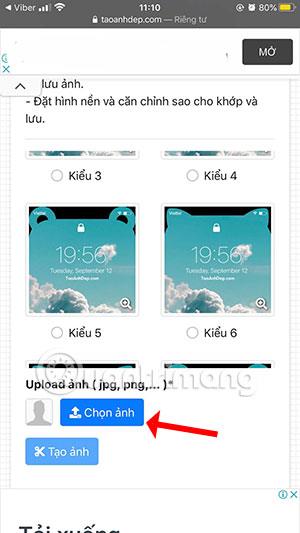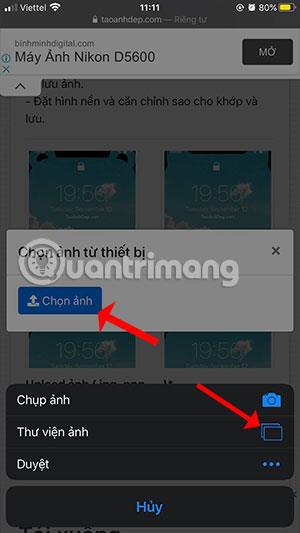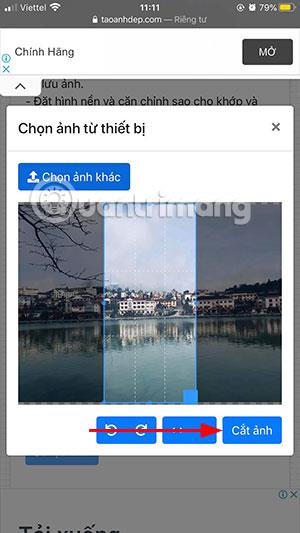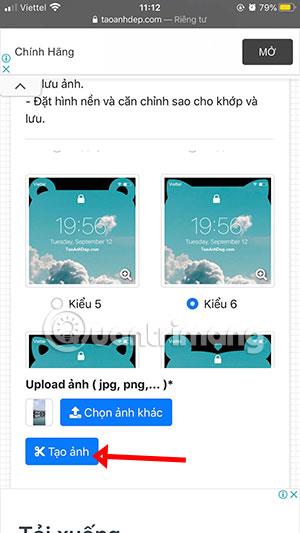Yra nemažai žmonių, kuriems nepatinka triušio ausų dizainas „iPhone X“, „iPhone Xs“, „iPhone 11“ linijose. Tačiau jie vis tiek perka „Apple“ produktus dėl daugybės skirtingų veiksnių, tokių kaip fotografija, našumas...
IPhone triušių ausų naudotojai gali uždengti iPhone triušio ausis iš abiejų pusių įvairiais būdais. Taip pat yra daug žmonių, kurie šias triušio ausis keičia į juokingas formas, tokias kaip katės letenos, lokio ausys, katės ausys...
Jei turite „iPhone“ su triušio ausimis ir jums nepatinka šis dizainas, vadovaukitės toliau pateiktomis instrukcijomis, kad pakeistumėte triušio ausis į kiaulių ausis, katės ausis, meškos ausis... kad parodytumėte savo draugams.
Instrukcijos, kaip sukurti „iPhone“ ekrano užsklandą su katės ir meškos ausimis
1 veiksmas: spustelėkite toliau pateiktą nuorodą, kad pasiektumėte įrankį, skirtą sukurti katės ausų ir lokio ausų iPhone tapetus.
https://www.taoanhdep.com/2020/05/tao-hinh-nen-an-tai-tho-iphone-x.html
Kitas Pasirinkite nuotraukos stilių ir spustelėkite Pasirinkti nuotrauką , tada spustelėkite pasirinkite nuotrauką iš savo įrenginio arba fotografuokite tiesiogiai.
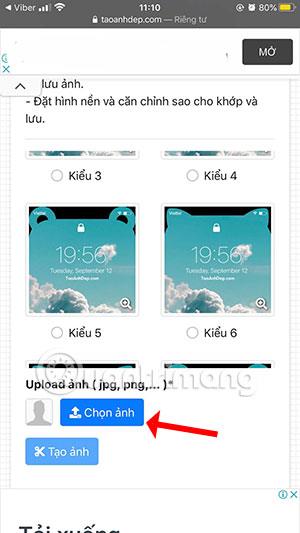
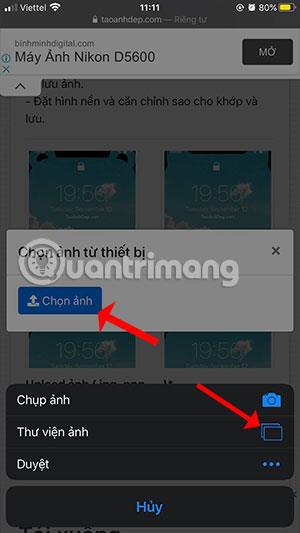
Pasirinkę nuotrauką savo telefono nuotraukų bibliotekoje, galite ją pasukti ir apkarpyti į norimą lyginti formą. Baigę spustelėkite Sukurti vaizdą .
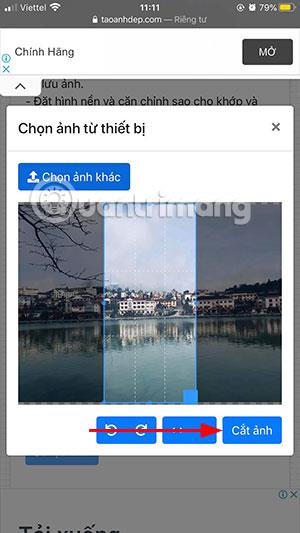
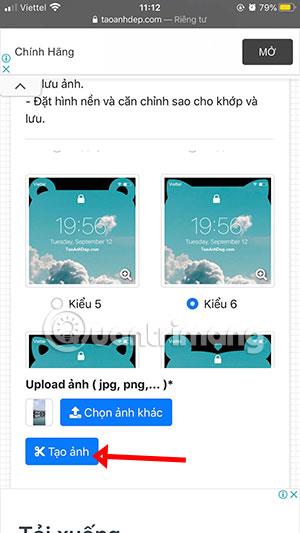
Kai vaizdas bus sukurtas, spustelėkite Atsisiųsti vaizdą arba spustelėkite tiesiai ant paveikslėlio ir pasirinkite Pridėti prie nuotraukos, kaip parodyta toliau.

Tikrai nepakartojama, ar ne, ypač merginoms, kurios mėgsta mielus kačių tapetus , o telefono dėklas taip pat turi tokias katės ausis, tikrai šaunu.
Jei norite turėti skaidrų iPhone ekraną su meškos ausimis arba katės ausimis, galite išbandyti iPhone skaidrių tapetų rinkinį . Tikrai jūsų iPhone bus labai unikalus.
Žiūrėti daugiau: